WPS ppt表格設置線條顏色的方法
時間:2024-04-08 11:15:08作者:極光下載站人氣:457
我們在進行wps PPT文件的編輯和設計的過程中,會因為自己的編輯需求而進行表格的設計插入,有些時候我們想要將插入的表格的線條的顏色進行更改成其他的顏色,那么我們該如何設置呢,其實可以將圖表樣式進行點擊打開,然后將其中顏色圖標點擊打開,設置自己喜歡的顏色,之后我們再為表格進行邊框線條的添加,那么添加的線條的顏色就是自己喜歡的顏色,下方是關于如何使用WPS PPT表格設置線條顏色的具體操作方法,如果你需要的情況下可以看看方法教程,希望小編的方法教程對大家有所幫助。
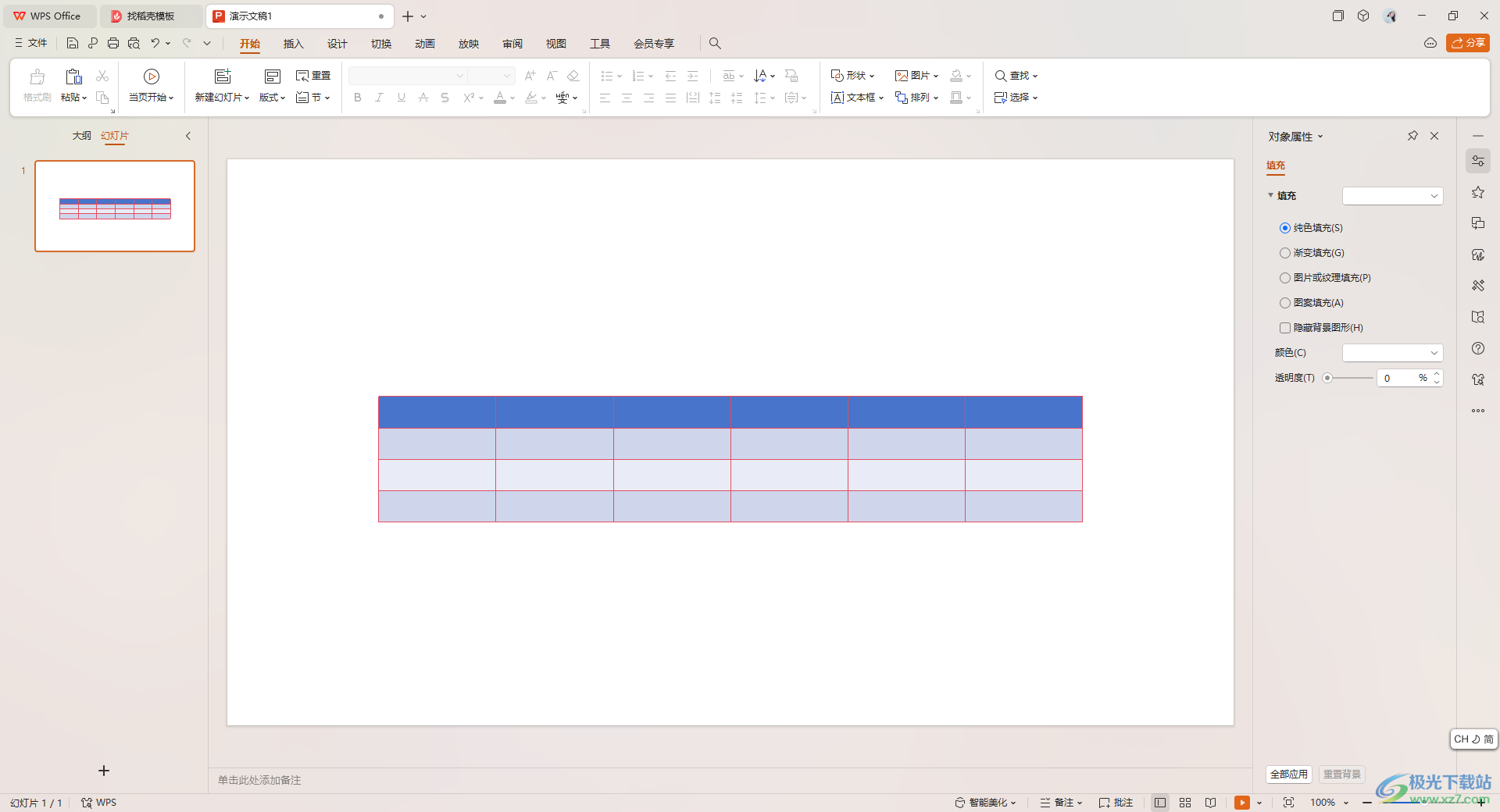
方法步驟
1.首先,我們需要點擊打開【插入】選項,將工具欄中的【表格】點擊打開,選擇自己喜歡的表格行數和列數插入。
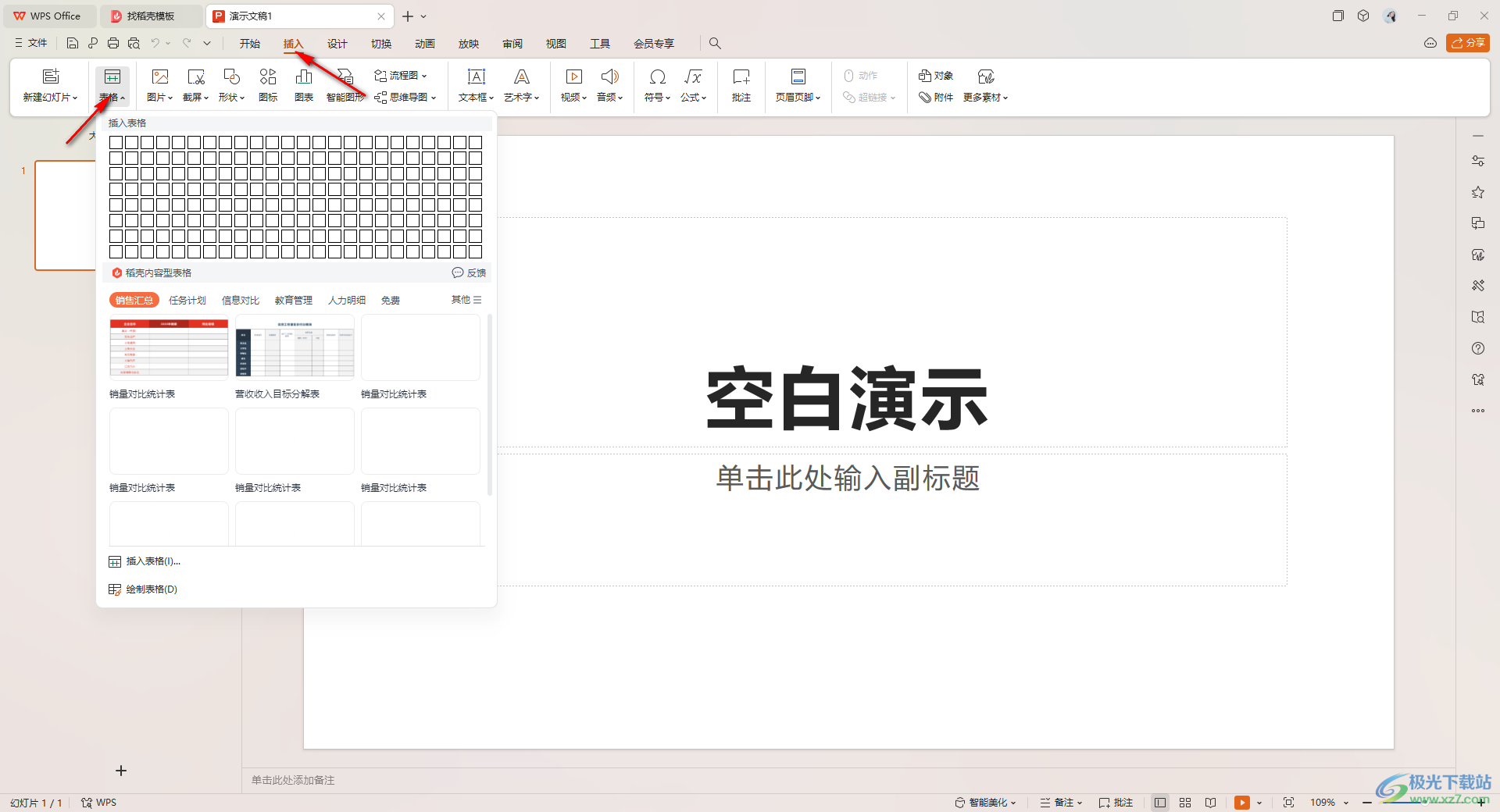
2.插入好之后,我們可以查看到當前的表格的線條顏色是白色的。
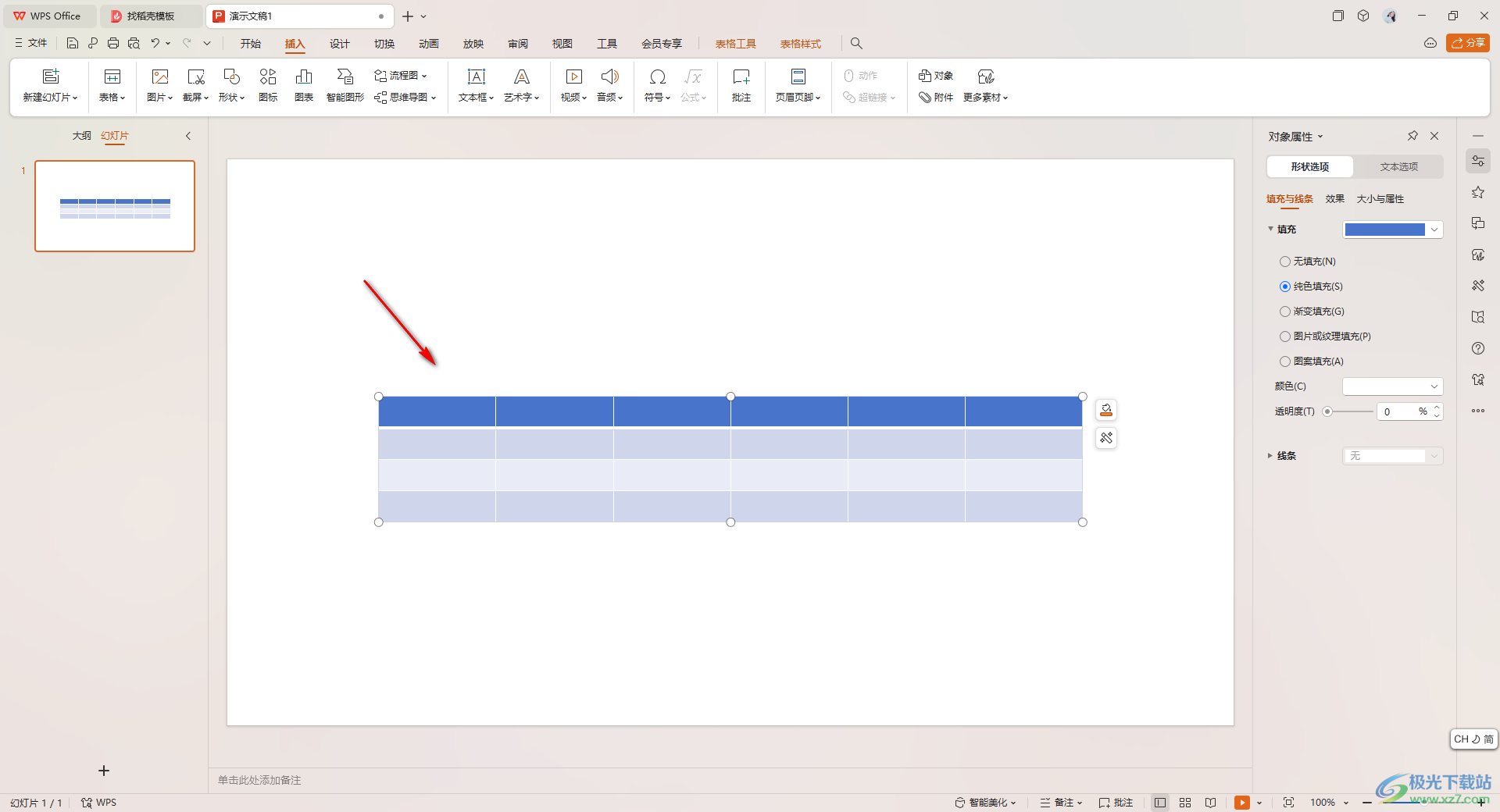
3.這時,我們將表格選中,點擊頁面上方的【表格樣式】選項卡,將顏色圖標點擊打開。
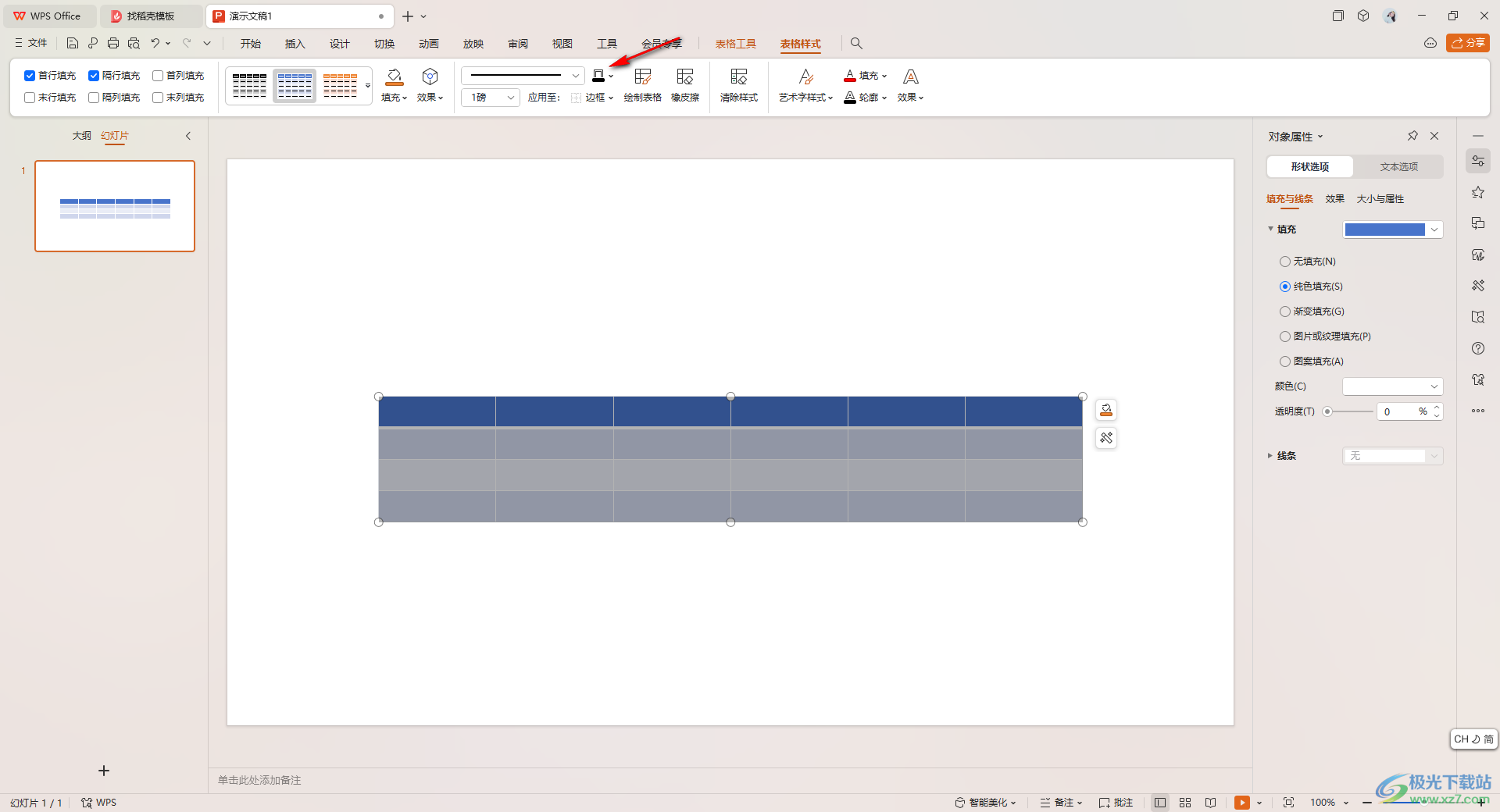
4.在打開的顏色窗口中選擇自己喜歡的一個顏色即可,如圖所示。
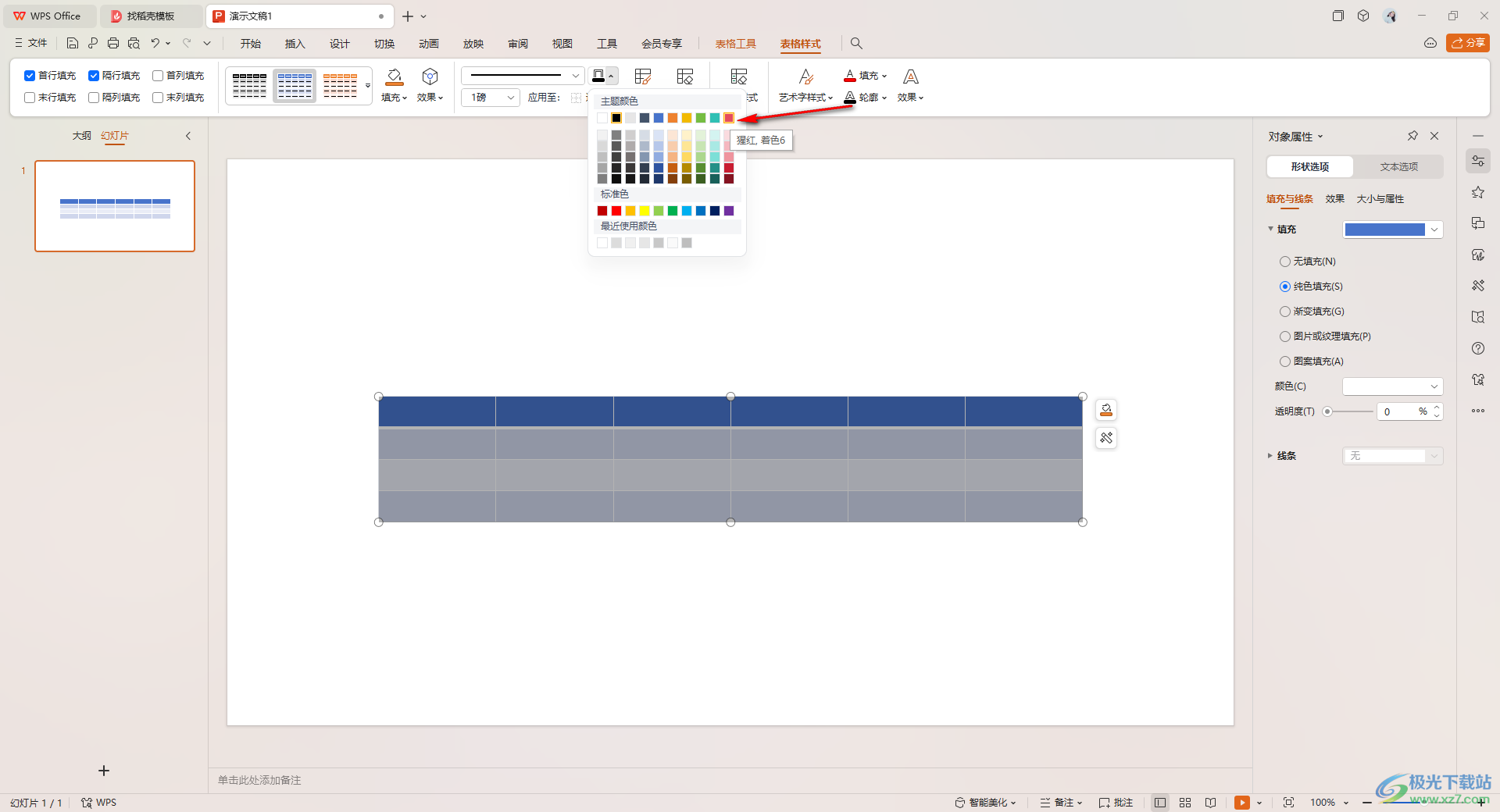
5.這時候我們將【邊框】的下拉按鈕點擊打開,這里我們選擇【所有框線】選項即可。
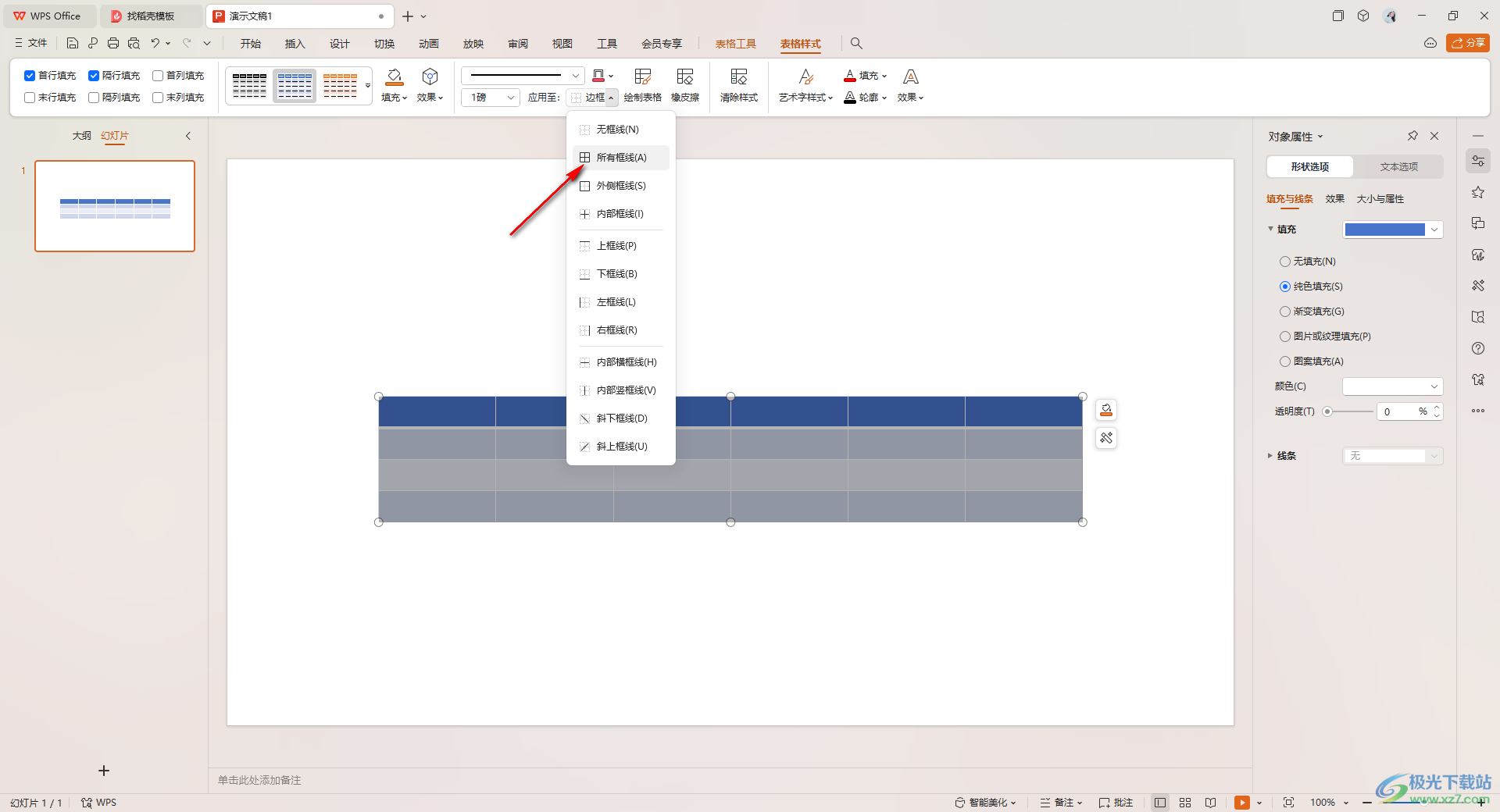
6.這時你可以查看到我們的表格的所有線條顏色就會變成自己喜歡的顏色了,如圖所示。
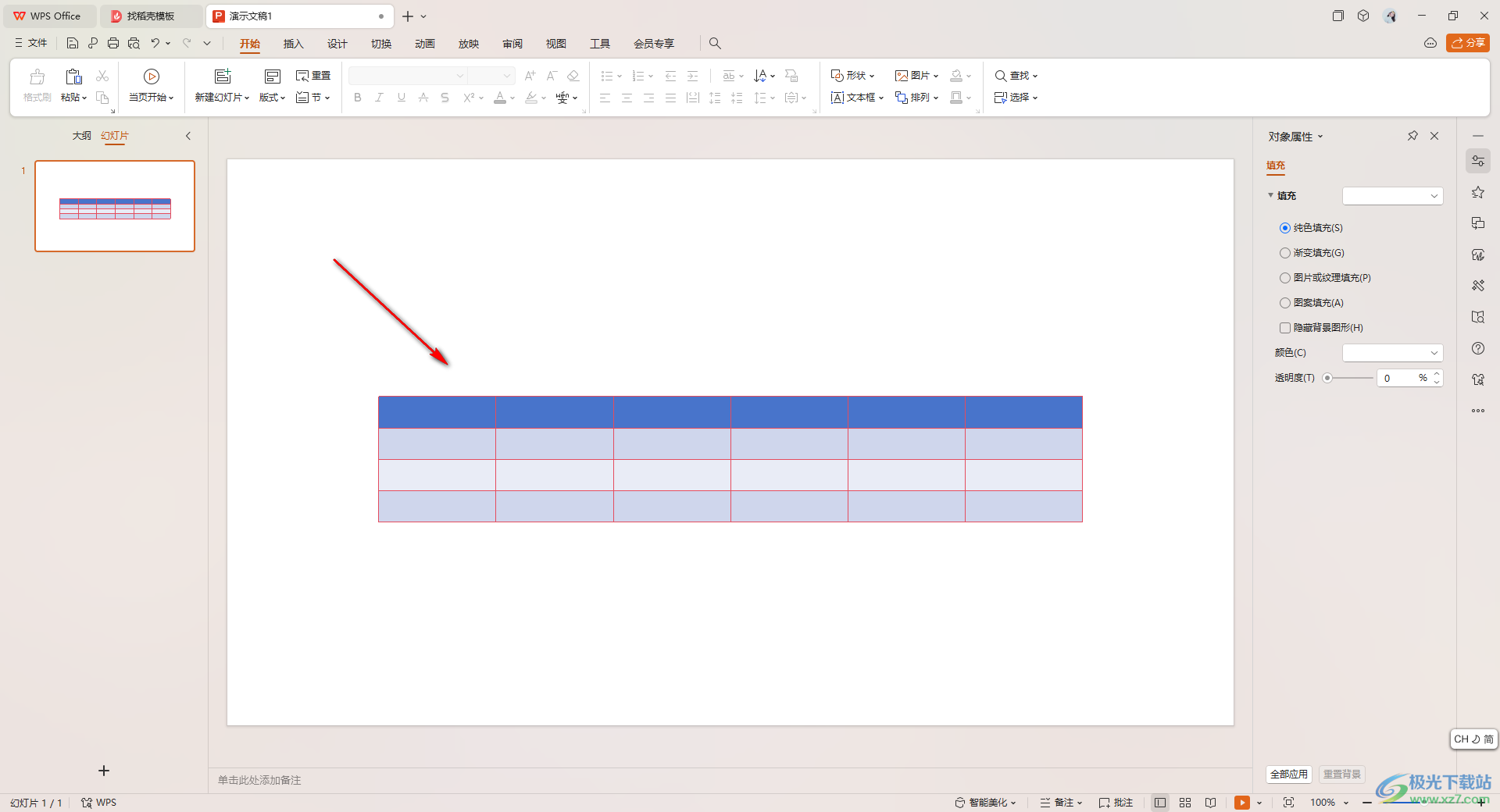
以上就是關于如何使用WPS PPT表格設置線條顏色的具體操作方法,如果你在進行編輯表格操作的過程中,想要將其中的線條的顏色進行更改成其他的顏色,那么就可以按照以上的方法教程進行簡單的設置即可,感興趣的話可以操作試試。

大小:240.07 MB版本:v12.1.0.18608環境:WinAll, WinXP, Win7, Win10
- 進入下載
相關推薦
相關下載
熱門閱覽
- 1百度網盤分享密碼暴力破解方法,怎么破解百度網盤加密鏈接
- 2keyshot6破解安裝步驟-keyshot6破解安裝教程
- 3apktool手機版使用教程-apktool使用方法
- 4mac版steam怎么設置中文 steam mac版設置中文教程
- 5抖音推薦怎么設置頁面?抖音推薦界面重新設置教程
- 6電腦怎么開啟VT 如何開啟VT的詳細教程!
- 7掌上英雄聯盟怎么注銷賬號?掌上英雄聯盟怎么退出登錄
- 8rar文件怎么打開?如何打開rar格式文件
- 9掌上wegame怎么查別人戰績?掌上wegame怎么看別人英雄聯盟戰績
- 10qq郵箱格式怎么寫?qq郵箱格式是什么樣的以及注冊英文郵箱的方法
- 11怎么安裝會聲會影x7?會聲會影x7安裝教程
- 12Word文檔中輕松實現兩行對齊?word文檔兩行文字怎么對齊?
網友評論